dlink限速
发布时间:2016-12-02 07:20
相关话题
有网友反映到自家的wifi总是被邻居蹭网,dlink路由器怎么进行限速设置:?小编整理了相关资料,供大家参考。
dlink路由器限速设置方法:
1、进入路由器:打开浏览器-输入192.168.1.1(一般路由器地址是这个)进路由器登录界面。
2、输入正确的用户名和密码进入路由器管理后台。
3、我们要先查看已有的IP和对应在的MAC地址栏。点击左侧的“DHCP服务器”,选择“客户端列表”,记下右边显示的对应的IP和MAC地址,这个一定要记正确。

4、再点击左侧的“静态地址分配”链接,在右边点击“添加新条目”按钮。

5、在右边输入正确的对应的MAC和IP地址,再将“状态”选择为“生效”,再单击“保存”按钮保存,此步是为了以后网速和流量控制永远无误。
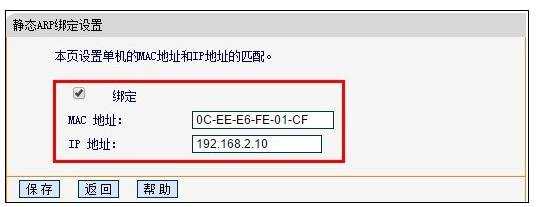
6、重复前面两步,至到添加完成所有的IP。
7、再单击左侧的“IP带宽控制”链接,在右边勾选上“开启IP带宽控制”复选框并在下面选择正确的网速。
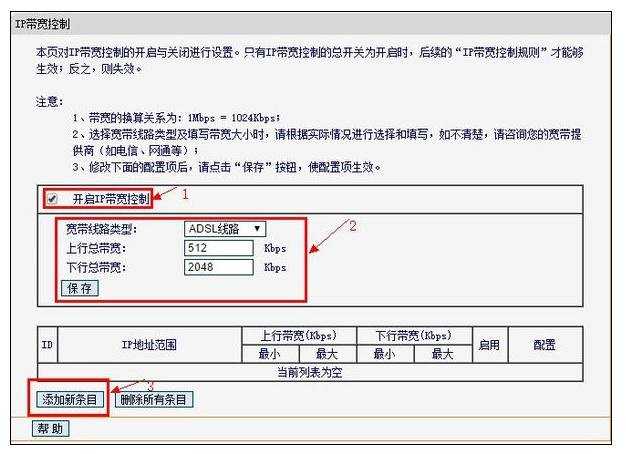
8、再在下面的规则中填写要控制的IP和带宽大小,同时也设置自己的电脑“保证最小带宽”,并且全部选择“启用”,再单击“保存”按钮保存全部的设置即可。
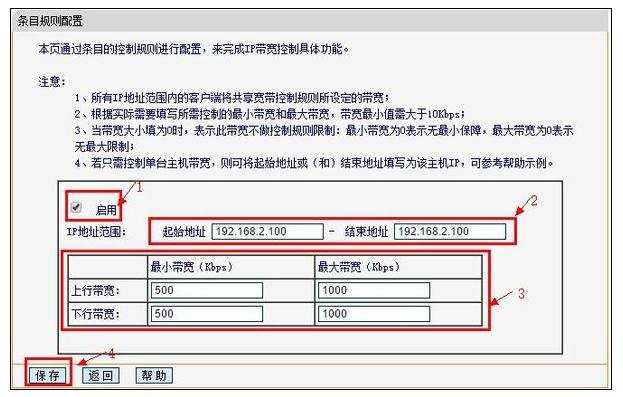
至此,对dlink路由进行限速设置已经全部完成,很简单是吧。
以上内容来源互联网,希望对您有所帮助。

dlink限速的评论条评论